Word文檔去除右側空白的方法教程
時間:2023-04-21 09:01:53作者:極光下載站人氣:12178
word文檔是很多小伙伴都在使用的一款軟件,在其中我們可以更加自己的實際需要對文本進行專業化的編輯處理。比如我們可以調整和設置文本的字體字號,兩端對齊,行間距,字間距,插入圖片,表格等其他元素。如果我們發現文檔右側區域有大片空白,小伙伴們知道如圖去除嗎,其實去除方法是非常簡單的。我們可以通過不同的方法進行操作
,小編今天為小伙伴們帶來三種比較簡單的操作方法,小伙伴們可以打開自己的Word文檔后,分別嘗試操作一下。接下來,小編就來和小伙伴們分享具體的操作步驟了,有需要或者是有興趣了解的小伙伴們快來和小編一起往下看看吧!
操作步驟
第一步:雙擊打開Word文檔,選中文本內容;
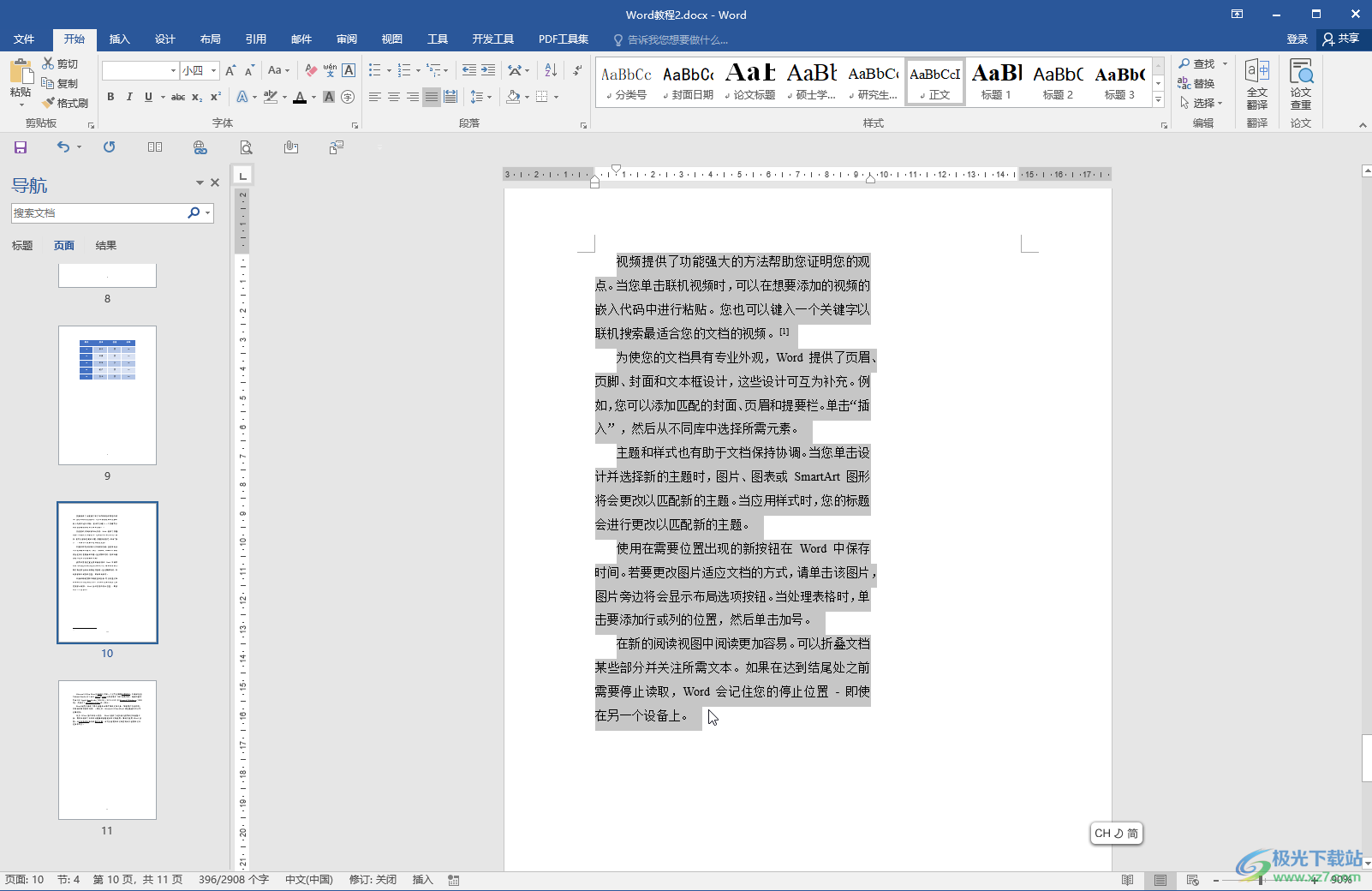
第二步:方法1.拖動界面上方標尺處的圖標,拖動到邊界線上就可以了;
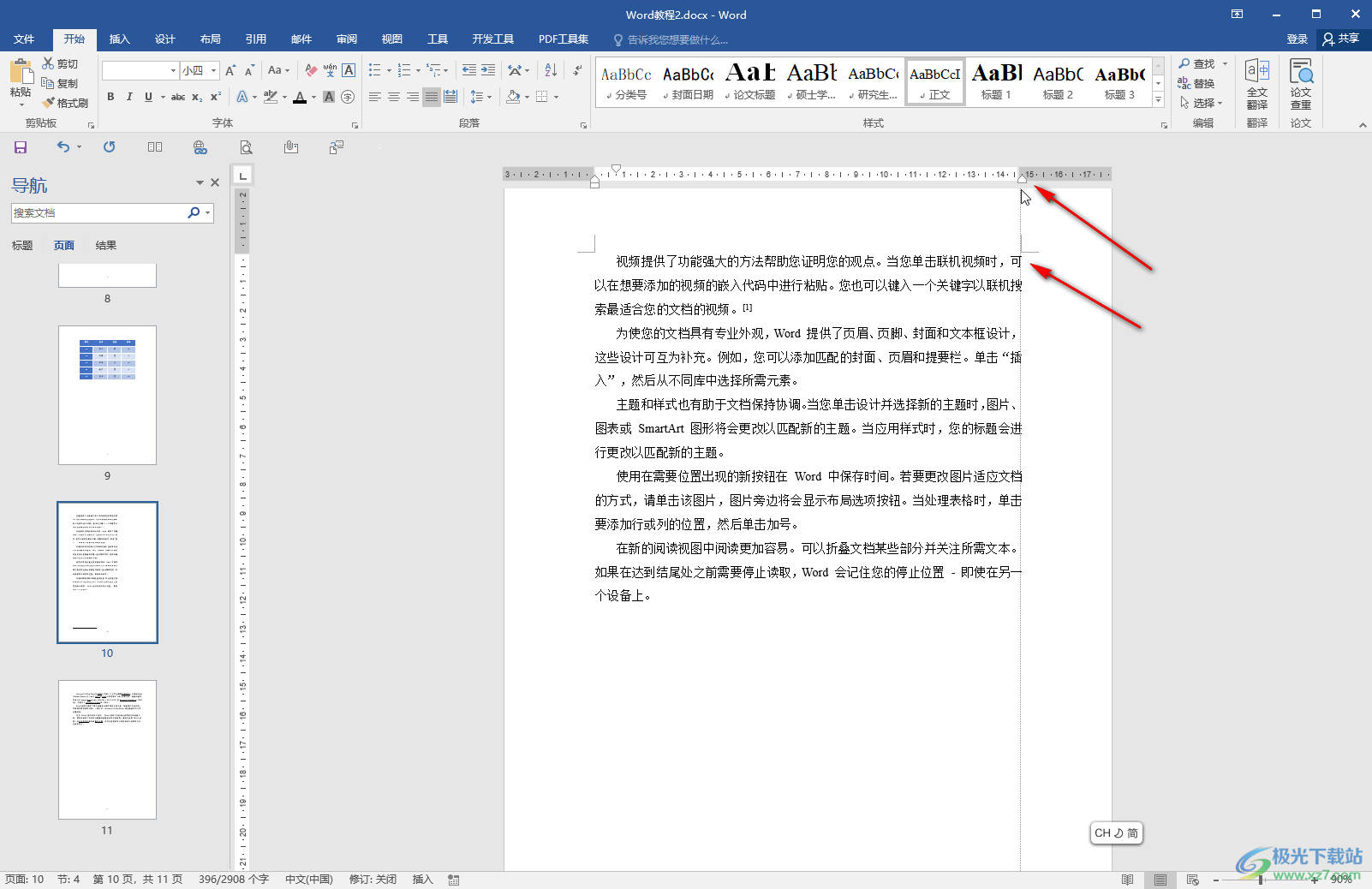
第三步:方法2.選中內容后右鍵點擊一下并選擇“段落”,或者點擊“開始”選項卡中“段落”欄右下角的小圖標,在打開的窗口中切換到“縮進和間距”,將右側縮進設置為0并確定;
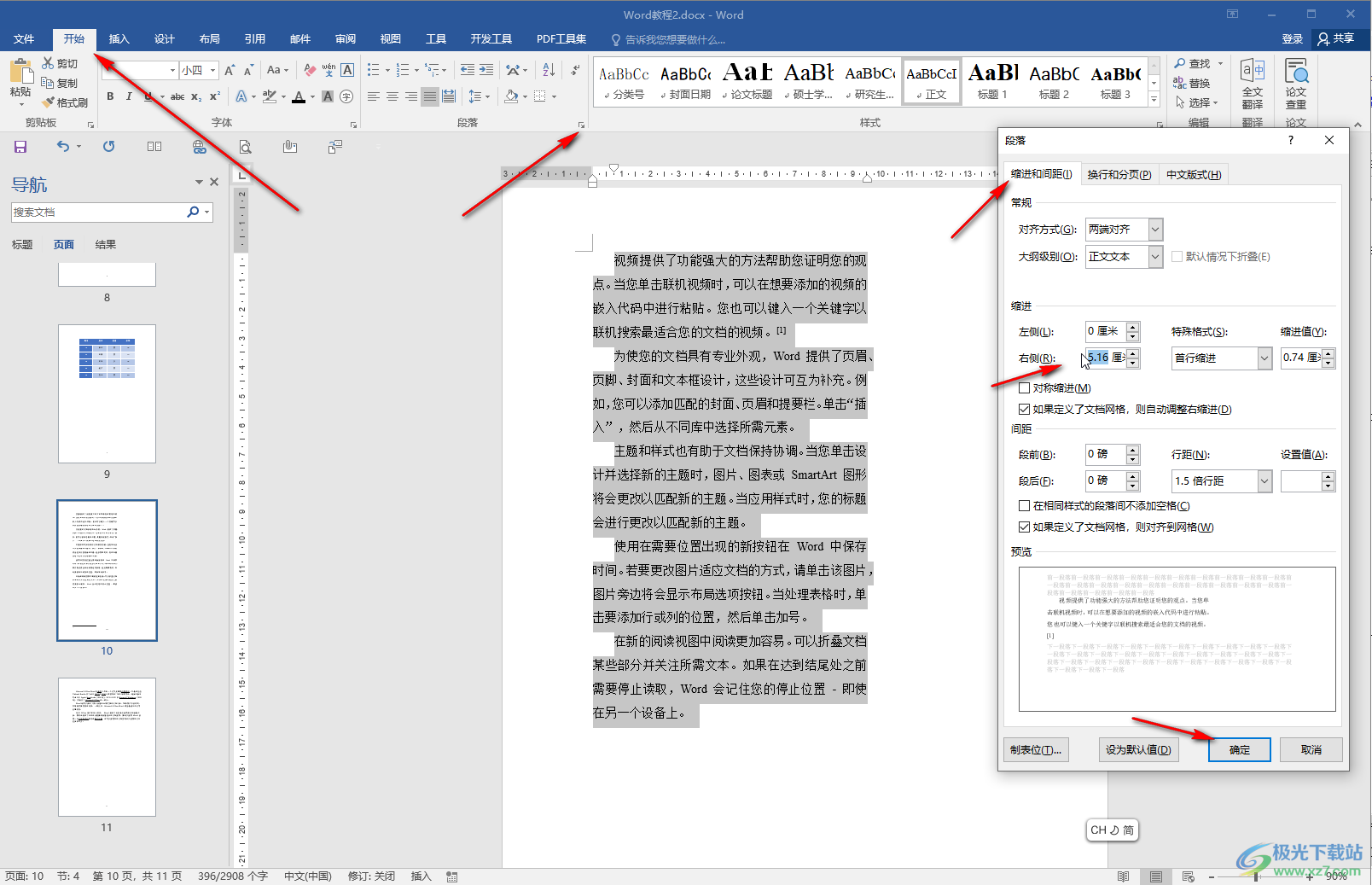
第四步:方法3.在“審閱”選項卡中點擊“接受”或者“拒絕”按鈕,在子選項中點擊“接受/拒絕所有更改并停止修訂”,然后點擊“刪除”按鈕刪除批注;
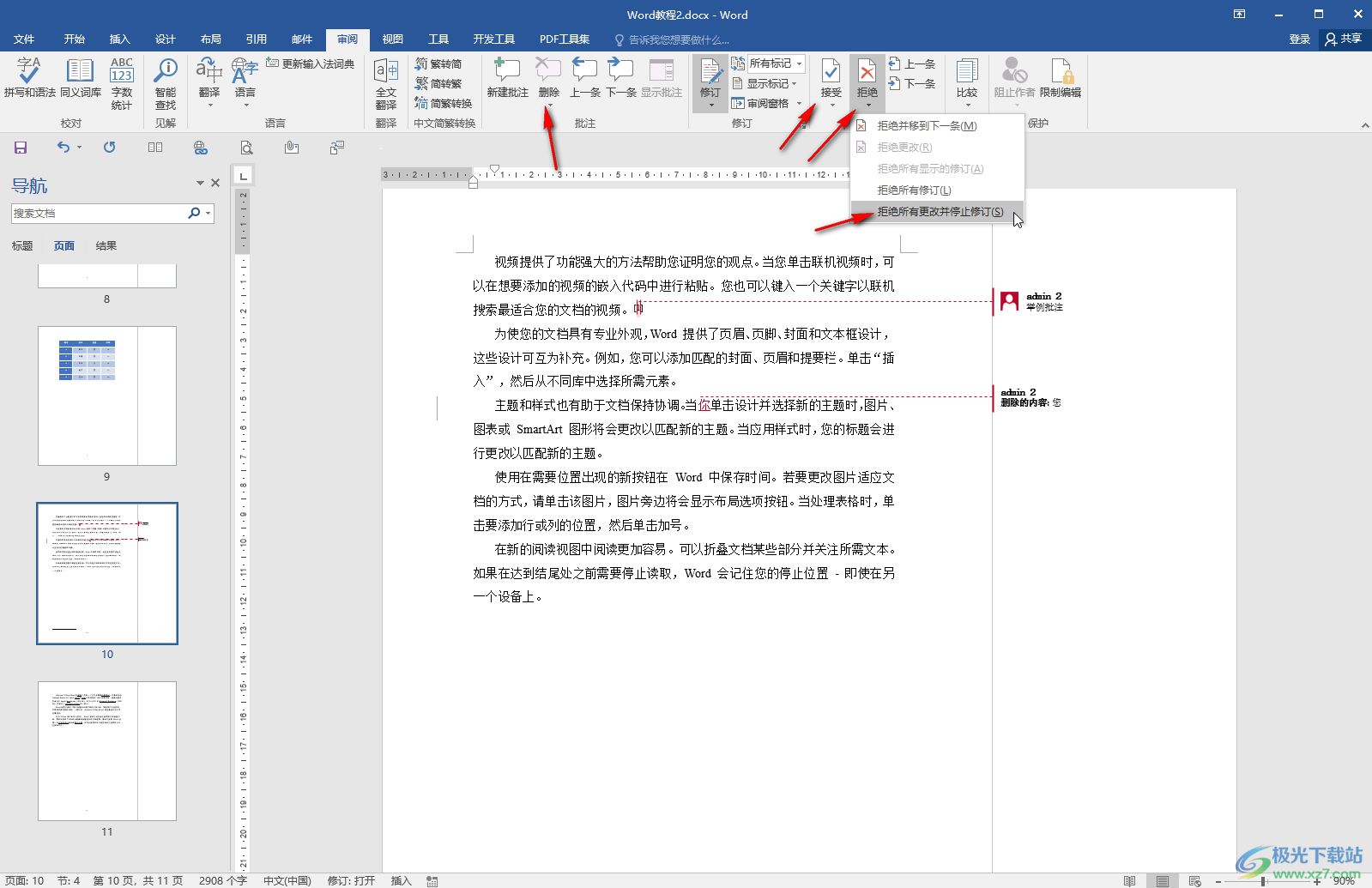
第五步:就可以恢復正常顯示的狀態了。

以上就是Word文檔中去掉右側空白區域的方法教程的全部內容了。上面的三種方法操作起來都比較簡單的,小伙伴們可以打開軟件后跟著上面的步驟分別嘗試操作一下。

大小:60.68 MB版本:1.1.2.0環境:WinAll, WinXP, Win7
- 進入下載
相關推薦
相關下載
熱門閱覽
- 1百度網盤分享密碼暴力破解方法,怎么破解百度網盤加密鏈接
- 2keyshot6破解安裝步驟-keyshot6破解安裝教程
- 3apktool手機版使用教程-apktool使用方法
- 4mac版steam怎么設置中文 steam mac版設置中文教程
- 5抖音推薦怎么設置頁面?抖音推薦界面重新設置教程
- 6電腦怎么開啟VT 如何開啟VT的詳細教程!
- 7掌上英雄聯盟怎么注銷賬號?掌上英雄聯盟怎么退出登錄
- 8rar文件怎么打開?如何打開rar格式文件
- 9掌上wegame怎么查別人戰績?掌上wegame怎么看別人英雄聯盟戰績
- 10qq郵箱格式怎么寫?qq郵箱格式是什么樣的以及注冊英文郵箱的方法
- 11怎么安裝會聲會影x7?會聲會影x7安裝教程
- 12Word文檔中輕松實現兩行對齊?word文檔兩行文字怎么對齊?
網友評論